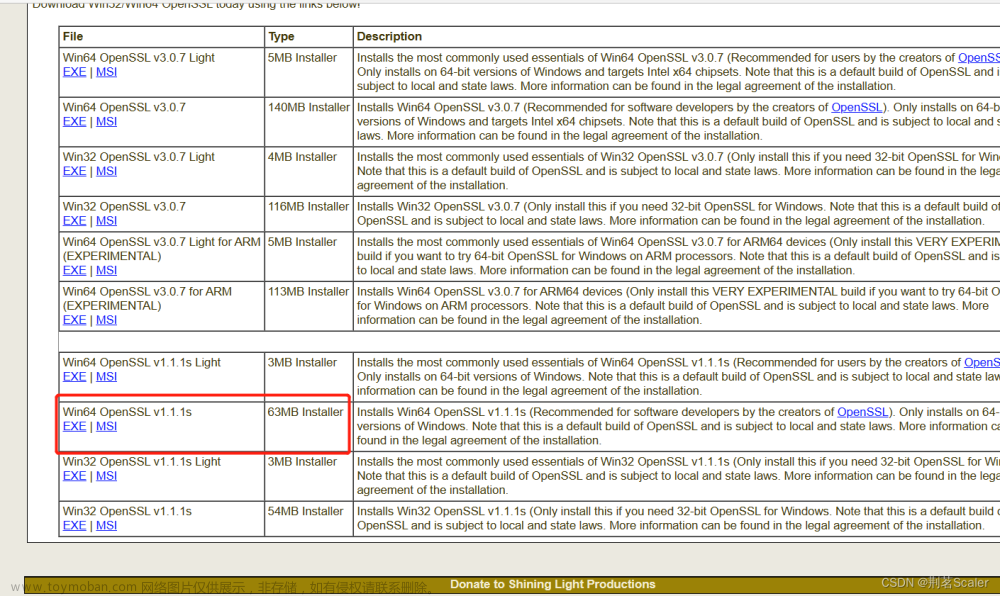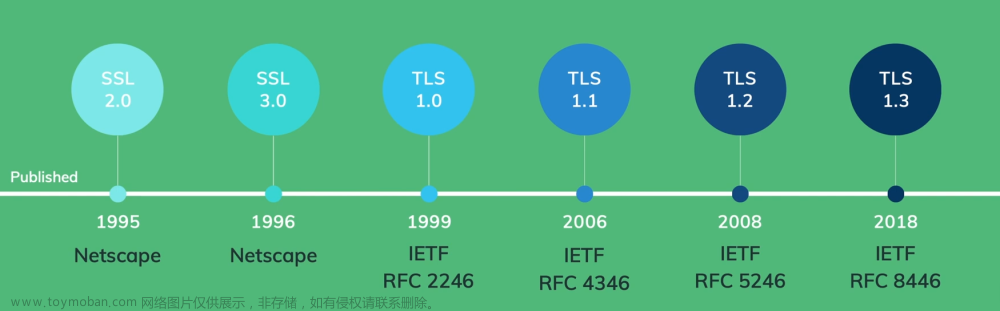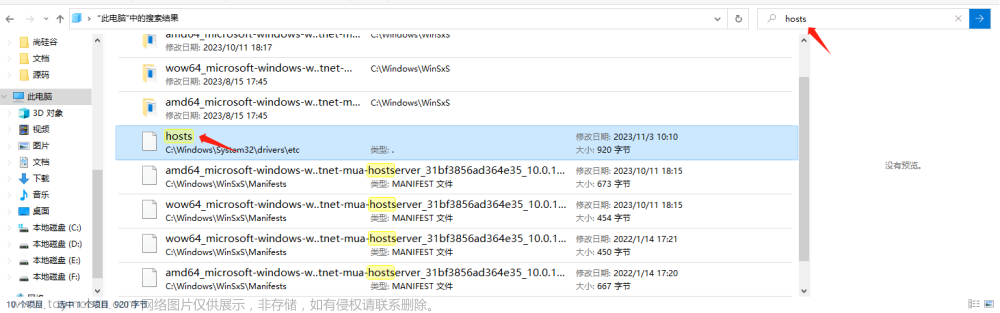win如何使用OpenSSL生成自签名证书,使 http 升级为 https
前言
HTTPS其实就是HTTP over SSL,也就是让HTTP连接建立在SSL安全连接之上。
创建自签名证书需要安装openssl。参考本文安装OpenSSL部分。
使用OpenSSL生成自签名证书的步骤:参考本文使用OpenSSL生成自签名证书部分。
- 创建私钥Key(.key文件);
- 创建签名请求(.csr文件);
- 将Key中的密码;
- 用Key签名证书(.key+.csr=>.crt)
为HTTPS准备的证书需要注意,创建的签名请求的CN必须与域名完全一致,否则无法通过浏览器验证。
CA证书和自签名证书的区别?
CA证书和自签名证书都是用于加密通信的数字证书,但是它们之间有一些重要的区别:
-
CA证书是由公认的数字证书授权机构(CA)颁发的,而自签名证书是由用户自行创建的。CA是Certificate Authority的缩写,也叫“证书授权中心”。
-
CA证书的安全性更高,因为它们受到权威机构的信任和监管。自签名证书的安全性取决于用户的技能和处理过程。
-
CA证书可用于公共网络和网站,因为它们已被许多浏览器和操作系统信任。自签名证书只能在私有网络或用于测试目的使用。
-
CA证书需要支付费用,而自签名证书是免费的。
总的来说,如果您需要在公共网络上运行网站或应用程序,那么建议使用CA证书。如果您只需要在私有网络上加密通信或进行测试,则可以使用自签名证书。
安装OpenSSL
下载OpenSSL安装包
前往https://slproweb.com/products/Win32OpenSSL.html 下载win OpenSSL安装包
exe 和 msi二选一即可。注意,我们Light版本是轻量版,我们直接下载完整版本。

下载下来是Win64OpenSSL_Light-3_1_1.msi
安装
安装过程多数选择默认即可。
注意在选择将OpenSSL的DLL安装到Windows/System/下还是安装目录的bin目录下时,我们选择bin目录,避免System目录下其他软件的DLL影响OpenSSL。

其他页面一直点击下一步即可安装完成。
最后这个页面可以选择给作者打赏,不打赏的话全部取消勾选即可。

安装完成。

设置环境变量
我们还需要在系统环境变量里面添加路径,我的是C:\Program Files\OpenSSL-Win64\bin

添加好后,点击右边上移按钮,上移到最上面:

保存修改即可。
验证安装是否正确
打开cmd,输入命令查看版本:
openssl version

可以看到安装成功。如果不是我们安装的版本信息,可能需要重启电脑。
使用OpenSSL生成自签名证书
进入SSL文件夹
创建SSL文件夹,用于存放生成的证书文件。我的是 D:\ssl证书
打开cmd,cd到SSL文件夹路径,输入命令openssl回车。
D:
cd D:\ssl证书
openssl

生成服务器私钥(.key 文件)
输入以下命令生成秘钥文件:
openssl genrsa -des3 -out server.pass.key 2048
随后输入一个4位以上的密码,然后再输入一次密码。如图:

命令解释如下:
genra:生成RSA私钥
-des3:使用des3算法
-out :指定生成文件名
2048:私钥长度设置为2048

去除私钥中的密码
openssl rsa -in server.pass.key -out server.key
rsa: 生成RSA私钥
-in:输入私钥文件
-out: 输出私钥文件
无密码:设置无密码的私钥文件
随后输入server.pass.key的密码。如图:


生成证书签名请求(.csr文件)
输入以下命令生成证书签名请求:
openssl req -new -key server.key -out server.csr -subj "/C=CN/ST=Zhejiang/L=Hangzhou/O=OrganizeName/OU=UnitName/CN=192.168.0.174"
req:生成证书签名请求
-new:新生成
-key:私钥文件
-out:指定生成的CSR文件名
-subj:生成CSR证书的参数
subj参数说明如下:
| 字段 | 全称 | 举例 |
|---|---|---|
| /C= | Country 国家 | CN |
| /ST= | State or Province 州/省 | Zhejiang |
| /L= | Location or City 城市 | Hangzhou |
| /O= | Organization 组织/企业 | OrganizeName |
| /OU= | Organization Unit 部门 | UnitName |
| /CN= | Common Name 域名or IP | www.yourdomain.com 或者 192.168.x.x |


生成自签名SSL证书(.crt文件)
openssl x509 -req -days 3650 -in server.csr -signkey server.key -out server.crt


-days:证书有效期
-req:需要证书
-in:输入csr文件
-signkey:指定 .key 文件
-out:输出crt文件
文件夹总共有4个文件,server.pass.key 、server.key、server.csr、server.crt。
其中配置nginx的话需要server.key和server.crt两个文件。
至此,证书生成完成。
X.509 证书包含三个文件:key,csr,crt
key是服务器上的私钥文件,用于对发送给客户端数据的加密,以及对从客户端接收到数据的解密
csr是证书签名请求文件,用于提交给证书颁发机构(CA)对证书签名
crt是由证书颁发机构(CA)签名后的证书,或者是开发者自签名的证书,包含证书持有人的信息,持有人的公钥,以及签署者的签名等信息
备注:在密码学中,X.509是一个标准,规范了公开秘钥认证、证书吊销列表、授权凭证、凭证路径验证算法等。

自签名证书的使用(以Nginx为例)
服务端上传SSL证书
Web服务器需要把server.crt发给浏览器验证,然后用server.key解密浏览器发送的数据。(剩下两个文件server.pass.key 和 server.csr已经不需要了)。

服务端配置443端口并使用SSL证书
以Nginx为例,我们在 %你的Nginx安装目录%/conf/nginx.conf 里添加对443端口的监听。
需要在server{...}中配置:
server {
#监听443端口
listen 443 ssl;
server_name 127.0.0.1;
#ssl证书的crt文件路径
ssl_certificate D:\\SSLCertificate\\server.crt;
#ssl证书的key文件路径
ssl_certificate_key D:\\SSLCertificate\\server.key;
#反向代理
location / {
root html;
index index.html index.htm;
proxy_pass http://127.0.0.1:7001;
}
}

修改完成后,输入以下命令重新加载 nginx.conf 即可
D:
cd D:\Nginx
nginx -s reload
客户端访问https
如果一切顺利,打开浏览器,就可以通过HTTPS访问网站。第一次访问时会出现警告(因为我们的自签名证书不被浏览器信任)如图所示:

方式一:强制浏览器和操作系统接受我们自己的证书颁发机构
一种做法是:点击【高级】->【继续前往192.168.x.x(不安全)】。
您可以强制浏览器和操作系统接受我们自己的证书颁发机构。因此,一旦安装 CA 证书并将其添加到受信任列表中,您将不会看到安全警告。
方式二:在您的浏览器/操作系统中安装证书授权
另一种做法:您还可以与您的开发团队共享 CA 证书,以便在他们的浏览器中安装。通过浏览器把证书导入并设置为“受信任”,以后该电脑访问网站就可以安全地连接Web服务器了。
- MAC 用户查看此指引
- Windows 用户查看此指引
参考文章
给Nginx配置一个自签名的SSL证书
使用OpenSSL生成自签名SSL证书文章来源:https://www.toymoban.com/news/detail-503003.html
How to Create Self-Signed Certificates using OpenSSL文章来源地址https://www.toymoban.com/news/detail-503003.html
到了这里,关于win如何使用OpenSSL生成自签名证书,使 http 升级为 https的文章就介绍完了。如果您还想了解更多内容,请在右上角搜索TOY模板网以前的文章或继续浏览下面的相关文章,希望大家以后多多支持TOY模板网!